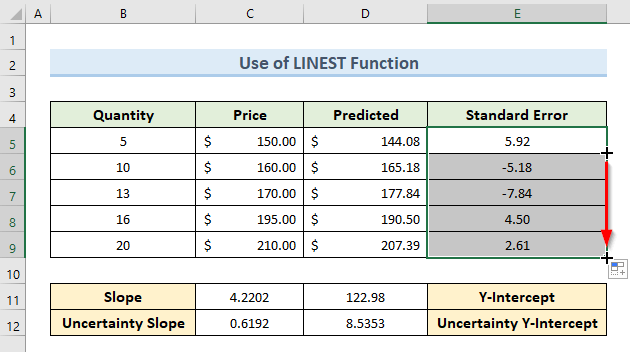မာတိကာ
ဤဆောင်းပါးသည် Excel ရှိ ဆုတ်ယုတ်ခြင်း ၏ စံအမှား ၏ စံအမှားကို တွက်ချက်ပုံ ကို သရုပ်ဖော်ပါမည်။ စံအမှားသည် အကဲဖြတ်မှုတစ်ခု၏ စံသွေဖည်မှုဖြစ်သည်။ ယေဘုယျအားဖြင့်၊ regression slope line ၏ standard error သည် အချို့သော variable များကို mean value မှ မည်ကဲ့သို့ ကွဲပြားသွားသည်ကို ရည်ညွှန်းသည်။ သင်၏ သတိပြုမိသော တန်ဖိုးများနှင့် ဆုတ်ယုတ်မှုမျဉ်းကြား ပျမ်းမျှကွဲလွဲမှုသည် ဆုတ်ယုတ်မှု၏ စံလွဲချော်မှုဖြစ်သည်။
လက်တွေ့အလုပ်စာအုပ်ကို ဒေါင်းလုဒ်လုပ်ပါ
အလေ့အကျင့်ဆိုင်ရာ အလုပ်စာအုပ်ကို ဤနေရာတွင် ဒေါင်းလုဒ်လုပ်နိုင်ပါသည်။
Calculate Standard Error of Slope.xlsx
Excel တွင် Regression Slope ၏ Standard Error ကို တွက်ချက်ရန် ထိရောက်သောနည်းလမ်း 2 ခု
ဤဆောင်းပါးတွင်၊ ကျွန်ုပ်တို့ သရုပ်ပြပါမည် 2 ထိရောက်သောနည်းလမ်း ဆုတ်ယုတ်မှု၏စံအမှား Excel ရှိ လျှောစောက်ကို တွက်ချက်ရန် ထိရောက်သောနည်းလမ်းများ။ စံအမှား၏တန်ဖိုး သေးငယ်လေ၊ ကျွန်ုပ်တို့၏တန်ဖိုးများသည် ဆုတ်ယုတ်မှုမျဉ်းနှင့် နီးကပ်လေလေဖြစ်သည်။ ဤဆောင်းပါး၏ နည်းလမ်းနှစ်ခုလုံးအတွက်၊ ကျွန်ုပ်တို့သည် တူညီသောဒေတာအတွဲကို အသုံးပြုပါမည်။
1. Excel တွင် Scatter Chart ဖြင့် စံလွဲချော်မှု၏ ဆုတ်ယုတ်ခြင်း၏ စံအမှားကို တွက်ချက်ပါ
ဦးစွာပထမနှင့် ရှေ့ဆုံးမှာ၊ ဆုတ်ယုတ်မှု၏ စံအမှားကို တွက်ချက်ပါ ဖြန့်ကျက်ဇယားဖြင့် Excel တွင် slope။ ဥပမာအားဖြင့်၊ အောက်ပါဒေတာအတွဲမှ စံအမှားကို တွက်ချက်လိုပါသည်။ ဒေတာအတွဲတွင် အချို့သောထုတ်ကုန်များ၏ စျေးနှုန်းနှင့် အရေအတွက် ပါဝင်သည်။
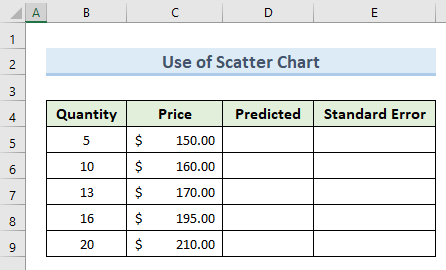
စံအမှားကို တွက်ချက်ရန် အဆင့်များကို ကြည့်ကြပါစို့။
အဆင့်များ-
- အစပြုရန်၊ဆဲလ် ( B4:C9 ) ကိုရွေးပါ။
- ထို့ပြင်၊ Insert tab သို့သွားပါ။
- ထို့နောက် ' ကိုနှိပ်ပါ။ Scatter (X၊ Y) သို့မဟုတ် Bubble Chart ' အိုင်ကွန်ကို ထည့်သွင်းပါ။ ပထမဆုံး ဖြန့်ကျက်ဇယားကို ရွေးပါ။
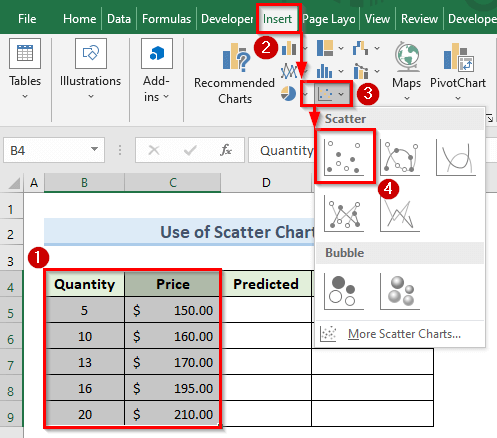
- အောက်ပါပုံကဲ့သို့ ဇယားတစ်ခု ပေါ်လာပါမည်။ ဇယားပေါ်တွင် ဒေတာအချက်များကို ကျွန်ုပ်တို့တွေ့မြင်နိုင်ပါသည်။
- နောက်တစ်ခု၊ ဒေတာအချက်ပြအချက် တစ်ခုခုပေါ်ရှိ ညာဖက်ကလစ်နှိပ်ပါ နှင့် ' Trendline ပေါင်းထည့်ပါ ' ရွေးစရာကို ရွေးပါ။ .
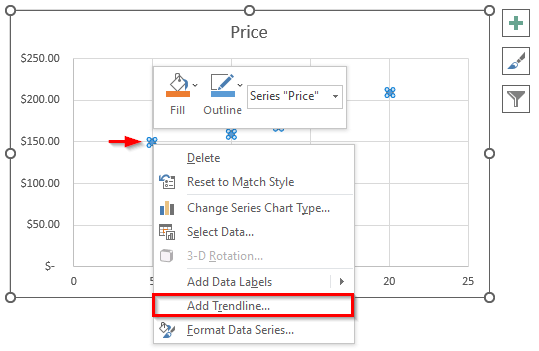
- အထက်ပါလုပ်ဆောင်ချက်သည် ဂရပ်တွင် trendline တစ်ခုကို ထည့်သွင်းပါမည်။
- ထို့ပြင်၊ trendline ကို နှိပ်ပါ။
- Trendline ရွေးစရာများ သို့သွားပါ။
- ရွေးချယ်စရာများ ' ဇယားကွက်ပေါ်ရှိ ညီမျှခြင်းပြကွက် ' နှင့် ' ဇယားတွင် R-squared တန်ဖိုးကို ပြပါ ကိုစစ်ဆေးပါ '.
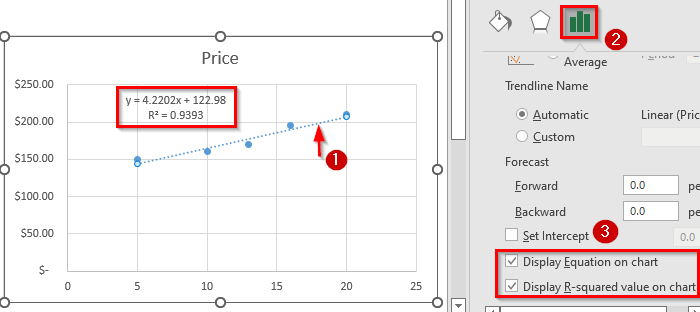
- ထို့ပြင်၊ ဇယားကို ရွေးပါ။
- ထို့နောက် ဇယားဒီဇိုင်း ><သို့သွားပါ။ 1>ဇယားကွက်ကိုထည့်ပါ > ဝင်ရိုးခေါင်းစဉ် ။
- ' မူလတန်းအလျားလိုက် ' နှင့် ' မူလတန်းဒေါင်လိုက်<' မူလတန်းဒေါင်လိုက်<ရွေးစရာကို အသုံးပြု၍ ဝင်ရိုးခေါင်းစဉ်များ သတ်မှတ်ပါ 2>'.
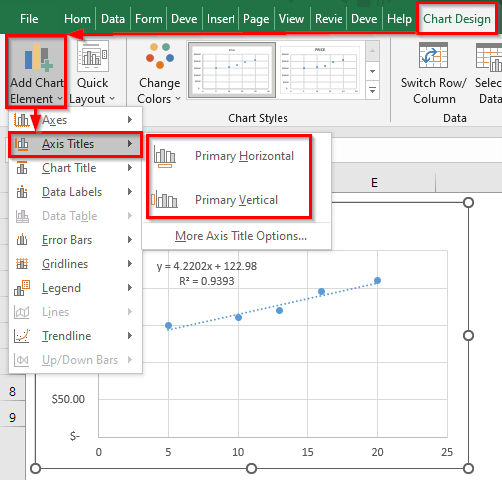
- ဝင်ရိုးအမည်များကို သတ်မှတ်ပြီးနောက် ကျွန်ုပ်တို့၏ဇယားသည် အောက်ပါပုံကဲ့သို့ ဖြစ်လိမ့်မည်။
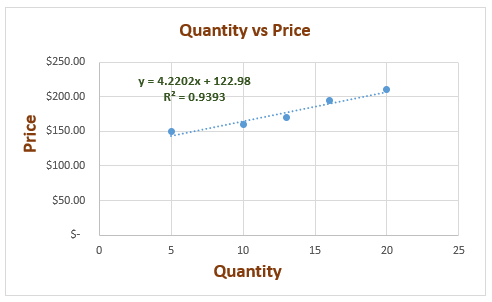
- ထို့နောက်၊ trendline equation ကို လိုက်နာပြီး ဆဲလ် D5 တွင် အောက်ပါဖော်မြူလာကို ထည့်ပါ-
=4.2202*B5 + 122.98
- Enter ကိုနှိပ်ပါ။
- ထို့ကြောင့်၊ ဆဲလ် D5 မှ ခန့်မှန်းစျေးနှုန်းကို ကျွန်ုပ်တို့ ရရှိပါသည်။
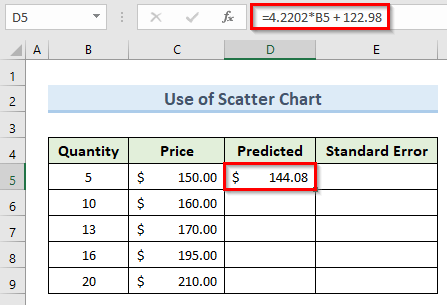
- ယခု၊ Fill Handle tool ကို ဆဲလ် D5 မှ D9 သို့ ဆွဲယူပါ။
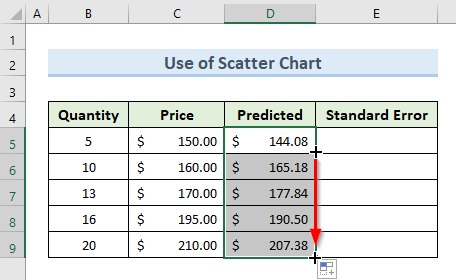
- ထို့နောက်၊ အောက်ပါတို့ကို ထည့်သွင်းပါ။ဆဲလ်ရှိ ဖော်မြူလာ E5 :
=C5-D5
- Enter ကိုနှိပ်ပါ
- ထို့ကြောင့်၊ ဆဲလ် E5 ရှိ ပထမအချက်အတွက် စံအမှားကို ကျွန်ုပ်တို့ရရှိသည်။
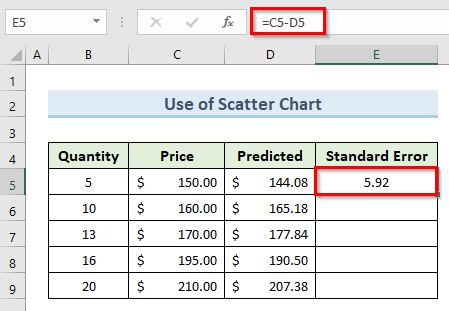
- နောက်ဆုံးတွင် ၊ Fill Handle ကိရိယာကို ဆဲလ် E5 မှ E9 သို့ ဆွဲယူပါ။
- ရလဒ်၊ အားလုံးအတွက် ဆုတ်ယုတ်မှု၏ စံအမှားများကို ကျွန်ုပ်တို့ ရရှိပါသည်။ ဒေတာအချက်များ။
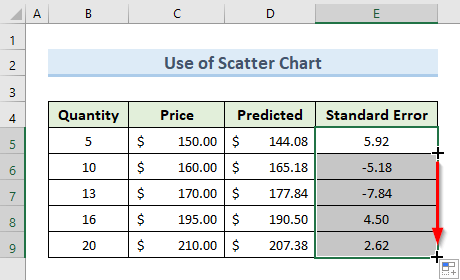
နောက်ထပ်ဖတ်ရန်- Excel တွင် အချိုးအစား၏စံအမှားကို တွက်ချက်နည်း (လွယ်ကူသောအဆင့်များဖြင့်)
2. Regression Slope ၏ မသေချာမရေရာမှုနှင့်အတူ Standard Error တွက်ချက်ရန် Excel LINEST လုပ်ဆောင်ချက်
ဆုတ်ယုတ်ခြင်း၏ စံအမှားကို တွက်ချက်ရန် အခြားနည်းလမ်းမှာ LINEST လုပ်ဆောင်ချက် ကို အသုံးပြုခြင်းဖြစ်သည်။ Excel ရှိ LINEST လုပ်ဆောင်ချက်သည် အမှီအခိုကင်းသော variable များနှင့် များစွာမှီခိုသော variable များကြား ဆက်စပ်မှုကို သရုပ်ဖော်သည်။ ၎င်းသည် ရလဒ်ကို array ပုံစံဖြင့် ပြန်ပေးသည်။ regression slope ၏ မသေချာမှုကို အသုံးပြု၍ regression line မှ Y တန်ဖိုး၏ သွေဖည်မှုကို ခန့်မှန်းပါမည်။ ဤနည်းလမ်းကိုဖော်ပြရန် အောက်ပါဒေတာအတွဲကို ကျွန်ုပ်တို့အသုံးပြုပါမည်။
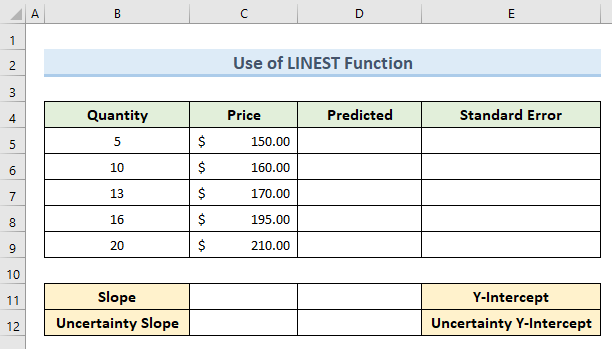
ဤနည်းလမ်းကိုလုပ်ဆောင်ရန် အဆင့်များကို ကြည့်ကြပါစို့။
အဆင့်များ-
- ပထမ၊ ဆဲလ် ( C11:D12 ) ကိုရွေးပါ။
- ဒုတိယအနေဖြင့်၊ အောက်ပါဖော်မြူလာကို ဆဲလ် C11 -
=LINEST(C5:C9,B5:B9,1,1)
- Enter ကိုမနှိပ်ပါနှင့်။ ၎င်းသည် array ဖော်မြူလာဖြစ်သောကြောင့် Ctrl + Shift + Enter ကိုနှိပ်ပါ။
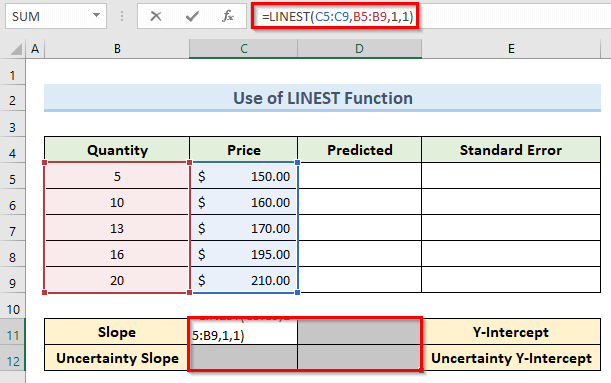
- အထက်ပါ command သည် ရလဒ်များကို ပေးသည်။အောက်ပါပုံ။
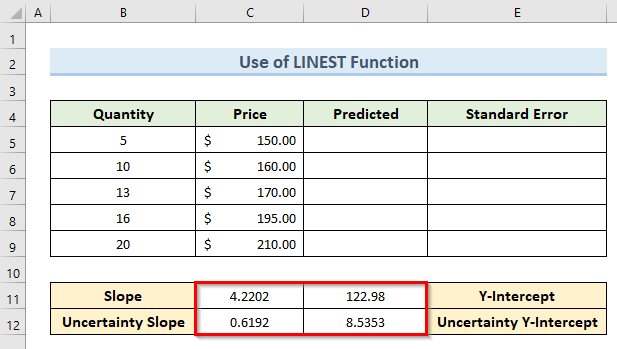
- တတိယအချက်အနေဖြင့် method-1 ကဲ့သို့ Slope and <1 ၏ တန်ဖိုးဖြင့် ဖော်မြူလာတစ်ခုကို ကျွန်ုပ်တို့ တည်ဆောက်ပါမည်။>Y-ကြားဖြတ် ။ ထိုဖော်မြူလာကို ဆဲလ် D5 တွင်ထည့်ပါ-
=$C$11*B5+$D$11
- နှိပ် Enter .
- ထို့ကြောင့်၊ ကျွန်ုပ်တို့သည် ဆဲလ် D5 တွင် ခန့်မှန်းစျေးနှုန်းကို ရရှိပါသည်။
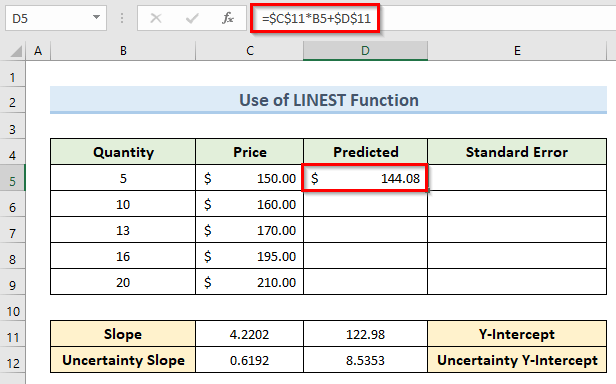
- ထို့ပြင်၊ ဆွဲယူပါ ဆဲလ် D5 မှ D9 သို့ Fill Handle ကိရိယာ။
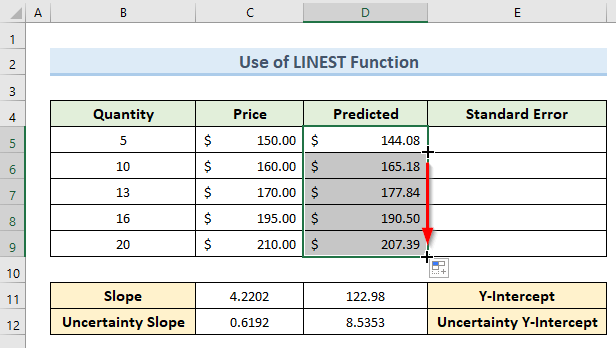
- နောက်တစ်ခု စံအမှားကို တွက်ချက်ရန်အတွက် ဆဲလ် E5 တွင် အောက်ပါဖော်မြူလာကို ထည့်ပါ-
=C5-D5
- ယခု၊ Enter ကိုနှိပ်ပါ။
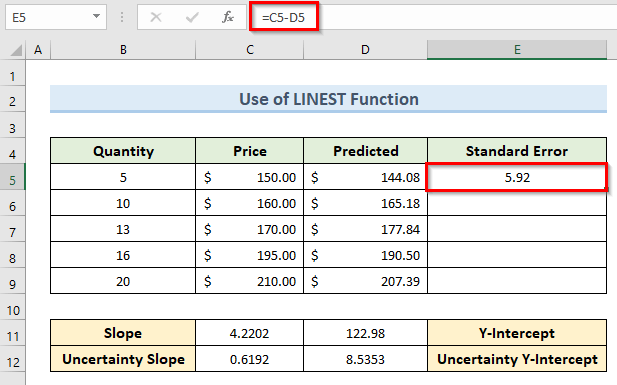
- တဖန်၊ Fill Handle ကိရိယာကို ဆဲလ်မှ ဆွဲယူပါ E5 မှ E10 ။
- နောက်ဆုံးတွင်၊ ဒေတာအချက်များအားလုံးအတွက် ဆုတ်ယုတ်ခြင်း၏ စံအမှားများကို ကျွန်ုပ်တို့ ရရှိပါသည်။
ပိုမိုဖတ်ရန်- Excel တွင် Skewness ၏ Standard Error ကို တွက်ချက်နည်း
နိဂုံးချုပ်
နိဂုံးချုပ်အနေဖြင့်၊ ဤသင်ခန်းစာသည် ပြီးပြည့်စုံသော လမ်းညွှန်ချက်ဖြစ်ပါသည်။ Excel ရှိ ဆုတ်ယုတ်မှု လျှောစောက် ၏ စံအမှား ကို တွက်ချက်ခြင်း။ မင်းရဲ့အရည်အချင်းတွေကို စမ်းသပ်ဖို့ ဒီဆောင်းပါးပါလာတဲ့ လေ့ကျင့်ခန်းစာရွက်ကို သုံးပါ။ သင့်တွင်မေးခွန်းများရှိပါက ကျေးဇူးပြု၍ အောက်ပါအကွက်တွင်မှတ်ချက်ပေးပါ။ သင့်ထံ အမြန်ဆုံး အကြောင်းပြန်ရန် ကျွန်ုပ်တို့ ကြိုးစားပါမည်။ အနာဂတ်တွင်၊ ပိုမိုစွဲမက်ဖွယ်ကောင်းသော Microsoft Excel ဖြေရှင်းချက်များအတွက် ကျွန်ုပ်တို့၏ဝဘ်ဆိုဒ်ကို စောင့်ကြည့်ပါ။